Keynote

iPadのKeynoteの画像、グラフ、およびその他のオブジェクトの概要
オブジェクトとは、スライドに配置する項目のことです。表、グラフ、テキストボックス、図形、および写真などはオブジェクトの例です。オブジェクトをプレゼンテーションに追加するには、画面上部のツールバーの中央にあるオブジェクトボタンのいずれかをタップして、メニューからオブジェクトを選択します。
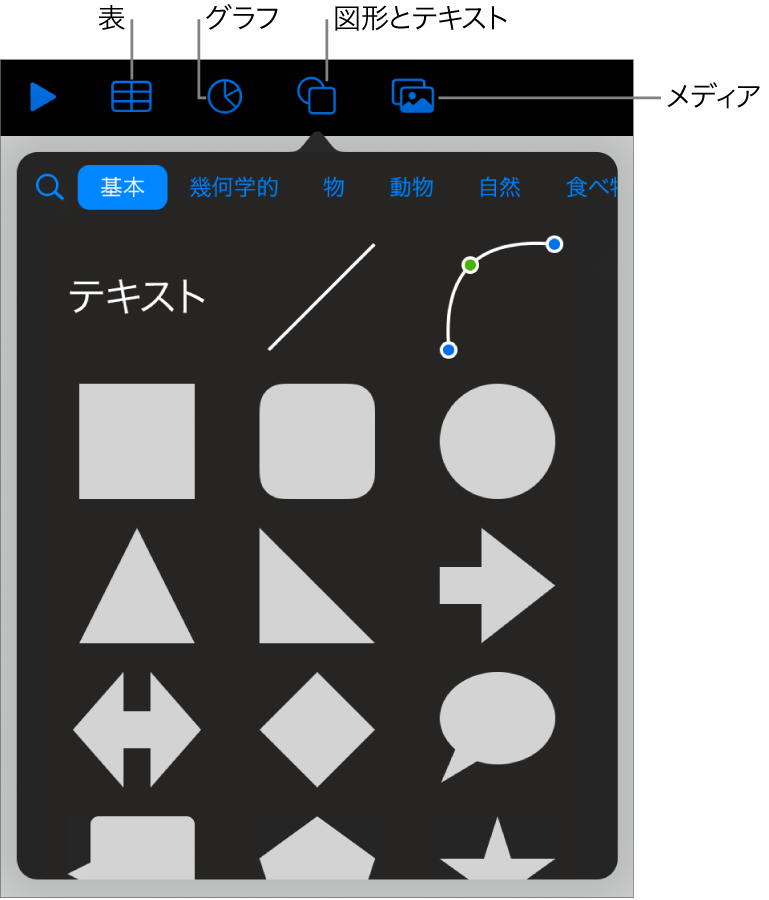
オブジェクトの外観は、オブジェクトの個々の属性(塗りつぶしのカラー、枠線、シャドウなど)を変更することで変更できます。また、デザイン済みのオブジェクトスタイルを適用することで、オブジェクトの全体的な外観を素早く変更することもできます。オブジェクトスタイルは、使用されるテーマにマッチするようにデザインされた属性の組み合わせです。
オブジェクトの外観を変更するコントロールを表示するには、オブジェクトをタップして選択してから、![]() をタップします。それぞれのオブジェクトには独自のフォーマットオプションがあります。例えば、画像を選択すると、画像をフォーマットするためのコントロールのみが表示されます。
をタップします。それぞれのオブジェクトには独自のフォーマットオプションがあります。例えば、画像を選択すると、画像をフォーマットするためのコントロールのみが表示されます。

スライド上のオブジェクトを重ねたり、オブジェクトのサイズを変更したり、オブジェクトをネストさせてテキストボックスや図形内のテキストと一緒にインラインで表示したりすることができます。オブジェクトをタップしたときに新しいスライド、Webページ、またはメールが開くように、オブジェクトにリンクを追加することもできます。
フィードバックありがとうございます。